¿Has perdido tus fotos encriptadas de la tarjeta SD, el disco duro, el SSD, el pen drive, la unidad flash, el Android o el iPhone, etc.? Puede que las hayas borrado, que hayas olvidado la contraseña o que un ransomware haya encriptado los archivos de imagen haciéndolos inaccesibles. La situación es frustrante y compleja, ya que has perdido fotos personales y confidenciales que estaban protegidas con una herramienta de encriptación.
Así que se plantea la cuestión de si se pueden recuperar las fotos encriptadas en una situación de pérdida de datos tan dura. La respuesta es "sí".
Este post compartirá cómo recuperar fotos encriptadas de varios dispositivos de almacenamiento en diversas situaciones de pérdida. Pero primero, vamos a identificar las causas de la pérdida de fotos encriptadas.
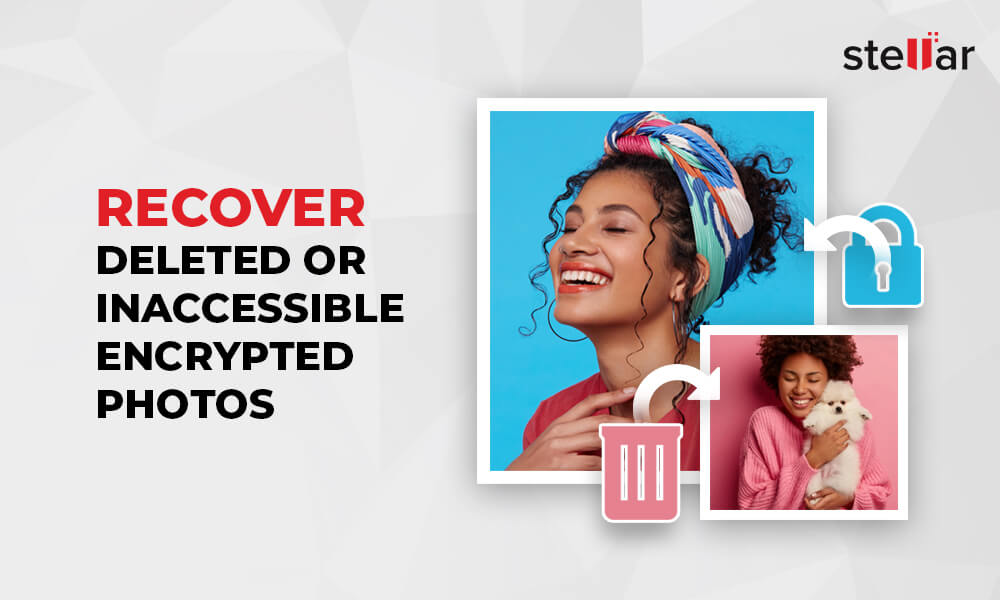
Causas Comunes de Pérdida de Fotos Encriptadas
La encriptación de archivos es la mejor manera de proteger las fotos sensibles de las miradas indiscretas mediante una herramienta de encriptación de fotos. Sin embargo, como cualquier otro dato, los archivos encriptados también pueden perderse, borrarse o volverse ilegibles.
El borrado accidental, el fallo de la unidad, el formateo de la tarjeta SD/unidad encriptada, la transferencia inadecuada de archivos encriptados o la corrupción en el sistema pueden provocar la pérdida de los archivos de imagen encriptados. Además, si olvidas la contraseña de bloqueo o un ataque de ransomware encripta el archivo de imagen, tampoco podrás acceder a tus fotos.
Cómo Recuperar Fotos Encriptadas
Prueba las herramientas de recuperación de encriptación, las copias de seguridad y la función de Restauración de Windows para recuperar las imágenes encriptadas eliminadas en un dispositivo de almacenamiento. Pero si has olvidado la contraseña de un archivo de imagen o un ataque de virus ha encriptado los archivos en el ordenador, intenta recuperarlos utilizando una herramienta de desencriptación de imágenes.
A continuación, se presentan los métodos para recuperar fotos bloqueadas en diferentes escenarios de pérdida.
Método 1: Recuperar las fotos encriptadas desde la copia de seguridad
Recupera las fotos encriptadas perdidas o eliminadas de la carpeta de copia de seguridad. Las copias de seguridad creadas en la nube o en un disco externo son grandes salvadores de las situaciones de pérdida de datos encriptados.
Puedes recuperar fotos en el PC desde la copia de seguridad del Historial de Archivos de Windows o desde otra carpeta de copia de seguridad que hayas creado. Para recuperar las fotos encriptadas en Android, busca las fotos perdidas en Google Fotos, Google Drive o el Administrador de Archivos, mientras que los usuarios de iPhone pueden recuperar las fotos encriptadas desde la copia de seguridad de iCloud o iTunes.
Método 2: Desencriptar y recuperar las fotos encriptadas online
Hace unos meses utilicé una aplicación de bloqueo de archivos de imagen para encriptar mis fotos. Pero ahora he olvidado la contraseña. Quiero recuperar mis preciosas fotos, que ahora están bloqueadas e inaccesibles. ¿Cómo puedo recuperar las fotos encriptadas?
Prueba las herramientas de descifrado de fotos online. La búsqueda en Google mostrará varias herramientas de descifrado online que puedes utilizar para ver las fotos encriptadas. Suelen ser de uso gratuito. Sólo tienes que abrir el programa en tu navegador, subir el archivo de imagen encriptado y seleccionar la opción "desencriptar" en el programa.
Sin embargo, las herramientas de descifrado de imágenes online no suelen considerarse seguras, especialmente cuando quieres recuperar de forma segura las fotos sensibles bloqueadas con contraseña. Por lo tanto, elige cuidadosamente el programa de descifrado online que sea 100% seguro.
Método 3: Utiliza la herramienta de descifrado del ransomware
El ransomware supone una grave amenaza para los archivos y carpetas de tu ordenador. Cifra los archivos y sólo te permite acceder a ellos a cambio de un fuerte pago. Recientemente, el ransomware Ufwj ha causado estragos al bloquear todos los archivos del ordenador sin que el usuario se dé cuenta.
Entonces, ¿cómo descifrar los archivos encriptados por el ransomware?
Si tus fotos están encriptadas debido a un ataque de ransomware, intenta desencriptar los archivos de imagen bloqueados con la mejor herramienta de desencriptación de ransomware. Programas como Quick Heal Free Ransomware Decryption, Avast Decryption tool, Gibon Ransomware Decryptor y otros pueden desencriptar varios tipos de códigos maliciosos en tu sistema.
Descarga la herramienta de descifrado y sigue las instrucciones en pantalla para descifrar los archivos y carpetas infectados por el ransomware. Una vez descifrados los archivos, podrás acceder a las fotos bloqueadas en tu sistema.
Método 4: Recuperar las fotos encriptadas mediante la Restauración del Sistema de Windows
La función "Restaurar sistema" de Windows puede ayudar a recuperar las fotos encriptadas perdidas o eliminadas tras un ataque de ransomware, una actualización del sistema, la instalación inadecuada de un controlador de dispositivo/una aplicación, etc.
Puedes devolver tu PC a un punto anterior que contenga las fotos perdidas utilizando cualquiera de los puntos de restauración de Windows disponibles. Sin embargo, por defecto la Restauración del Sistema está desactivada en Windows 10. Si has activado esta función, intenta recuperar las fotos encriptadas perdidas siguiendo los siguientes pasos:
- Abre el Panel de Control en tu PC con Windows 10 y escribe "Recuperación" en la barra de búsqueda.
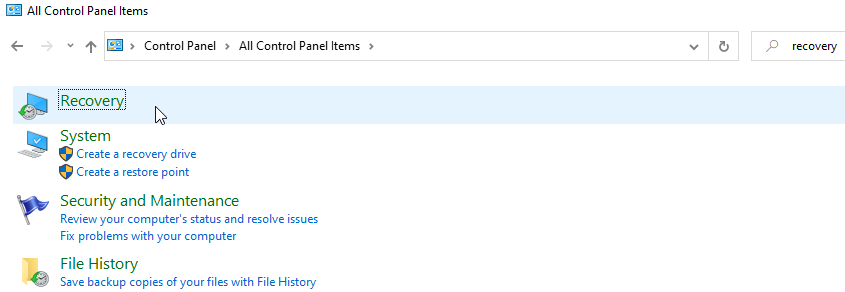
- Haz clic en Recuperación > Abrir Restauración del Sistema.
- En la ventana Restaurar archivos y configuración del sistema, haz clic en Next.
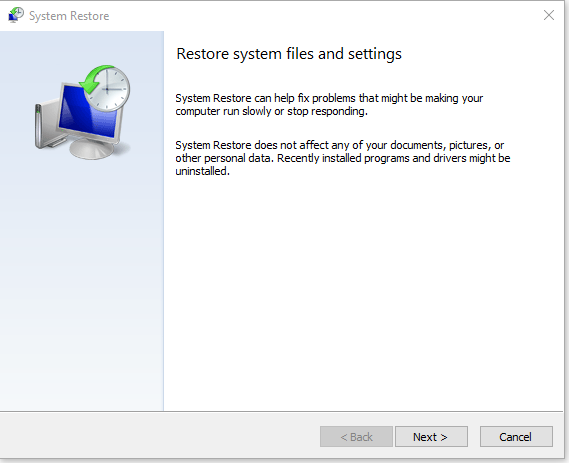
- Elige en la lista de puntos de restauración disponibles y selecciona Buscar Programas Afectados. Esto eliminará los programas y controladores instalados recientemente.
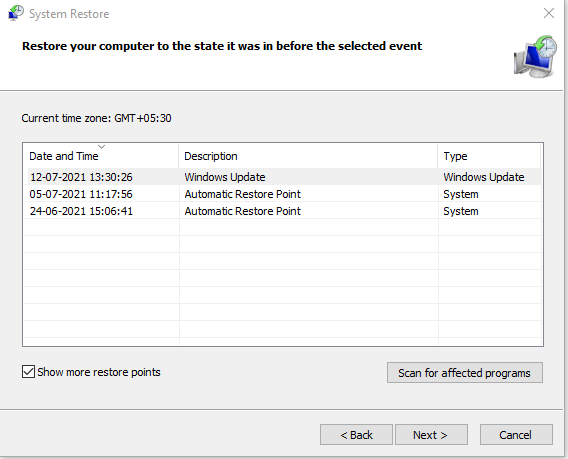
- Haz clic en Siguiente > Finalizar.
Ahora comprueba si tus fotos están restauradas y puedes acceder a ellas.
Método 5: Utilizar un software de recuperación de archivos encriptados
Hace unos meses utilicé una aplicación de bloqueo de archivos de imagen para encriptar mis fotos. Pero ahora he olvidado la contraseña. Quiero recuperar mis preciosas fotos, que ahora están bloqueadas e inaccesibles. ¿Cómo puedo recuperar las fotos encriptadas?
Si ninguno de los métodos anteriores funciona, utiliza un software de recuperación de archivos encriptados como Stellar Photo Recovery. Tanto si habías bloqueado tus fotos con contraseña utilizando cryptoForge, NordLocker, AxCrypt Premium o cualquier otra herramienta de encriptación, el software funciona con todas.
Puede escanear discos duros, unidades SSD y medios extraíbles para recuperar archivos y carpetas de imágenes encriptadas borradas en sistemas Mac y Windows. Independientemente del motivo de la pérdida de fotos, sus avanzados algoritmos te garantizan la recuperación de las imágenes encriptadas en su forma original.
Puedes recuperar fotos encriptadas en situaciones de borrado accidental, formateo, corrupción de la unidad de almacenamiento, etc. Puedes restaurar fácilmente archivos encriptados JPEG, PNG, RAW o de otro tipo.
Stellar Photo Recovery puede trabajar en unidades de almacenamiento cifradas con BitLocker, volúmenes, particiones, tarjetas SD y unidades USB.
Te recomendamos que tomes la prueba gratuita que previsualiza las fotos recuperables.
Cómo recuperar fotos encriptadas - Proceso paso a paso:
Paso 1: Descarga y ejecuta Stellar Photo Recovery en tu ordenador.
Paso 2: En la pantalla de inicio del software, selecciona la unidad de la que quieres recuperar los archivos encriptados y haz clic en Escanear.

Paso 3: (Opcional pero recomendado) También puedes hacer clic en el icono de configuración avanzada de la parte superior. Elige el formato de las fotos encriptadas que quieres recuperar. Esto acelerará el proceso de recuperación y te ayudará a restaurar sólo los archivos de imagen deseados, dejando de lado otros archivos multimedia innecesarios.
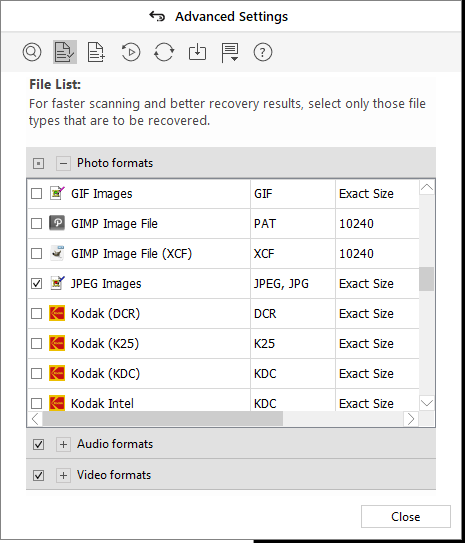
Paso 4: Si la unidad está encriptada, te pedirá la contraseña. Introduce la contraseña de tu unidad para iniciar el proceso de escaneo.
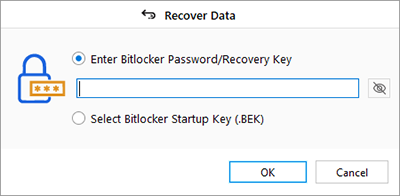
CONSEJO: ¿Olvidaste tu contraseña de cifrado de BitLocker?
Puedes desencriptar la tarjeta SD encriptada que tiene fotos con la Clave de Recuperación de BitLocker, que se crea automáticamente al activar el cifrado de BitLocker. Se trata de una contraseña de 48 dígitos que puedes utilizar si olvidas la contraseña de BitLocker. Dependiendo de la opción que elijas, la Clave de Recuperación de BitLocker se almacenará en tu cuenta de Microsoft, en una impresión en papel o en un archivo.
Paso 5: Una vez finalizado el proceso de escaneado, los archivos y carpetas de imágenes perdidas se muestran en tres vistas: "Tipo de archivo", "Vista de árbol" y "Lista de eliminados". Puedes previsualizar las fotos encontradas antes de guardarlas en tu sistema. Selecciona las fotos que quieres guardar y haz clic en Recuperar.
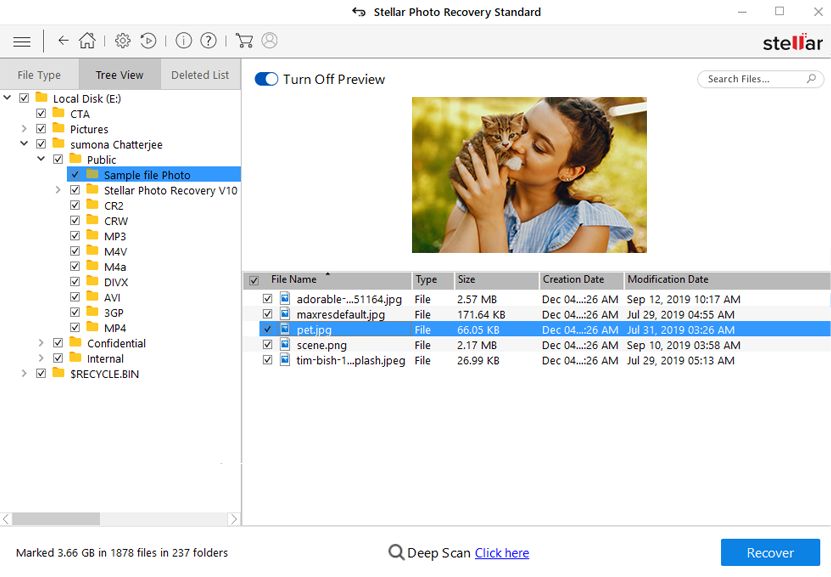
Paso 6: Haz clic en Examinar para seleccionar la ubicación deseada para guardar las fotos encriptadas recuperadas.
Conclusión
Empieza por comprobar las carpetas de copia de seguridad para ver si hay fotos encriptadas perdidas. Prueba el software de descifrado de imágenes seguro si has olvidado la contraseña o un ransomware ha bloqueado tus fotos. Hay varias herramientas de descifrado de archivos, tanto online como descargables, disponibles para este fin. El método del Punto de Restauración de Windows es útil cuando las fotos desaparecen después de cualquier tipo de cambio en la configuración de Windows o de un ataque de ransomware.
Sin embargo, en caso de borrado, formateo o fallo de la unidad, etc., utiliza el eficaz Stellar Photo Recovery. Este software de recuperación de fotos encriptadas puede restaurar archivos de imagen protegidos por contraseña desde tarjetas SD, HDD, SSD y otros soportes. Puedes utilizar el software de recuperación, independientemente de la herramienta de encriptación que hayas utilizado para bloquear las fotos.


















 11 min read
11 min read



